Trong bài viết này, chúng ta sẽ khám phá Google Data Studio – một công cụ được nhiều người ưa chuộng để trực quan hóa dữ liệu. Bạn cũng sẽ tìm hiểu quy trình sử dụng Data Studio nhằm tạo ra các báo cáo chuyên nghiệp từ đa dạng nguồn dữ liệu.
Tóm tắt nội dung
Google Data Studio là gì?
Google Data Studio (GDS) là công cụ giúp trực quan hóa và tạo báo cáo dữ liệu, cho phép xây dựng bảng điều khiển tùy chỉnh và tương tác. Là giải pháp thông minh trong kinh doanh (BI), nó chuyển đổi dữ liệu thô thành thông tin hữu ích, hỗ trợ doanh nghiệp ra quyết định chiến lược. Ra mắt vào tháng 3/2016, Data Studio ban đầu là sản phẩm trả phí, sau đó được cung cấp miễn phí từ tháng 5/2016 để hỗ trợ các doanh nghiệp nhỏ.

Cách hoạt động của Google Data Studio
Kết nối dữ liệu
Google Data Studio hỗ trợ liên kết với nhiều nguồn dữ liệu khác nhau, bao gồm Google Analytics, Google Ads, Google Sheets, Facebook Ads, cùng các hệ cơ sở dữ liệu bên ngoài như SQL hoặc các nền tảng bán hàng và marketing khác.
Trực quan hóa thông tin
Sau khi dữ liệu được liên kết, Google Data Studio giúp người dùng biến dữ liệu thô thành các biểu đồ, bảng số liệu và nhiều yếu tố trực quan khác. Công cụ này cung cấp đa dạng tùy chọn hiển thị, từ biểu đồ cột, biểu đồ đường, bảng, bản đồ đến các dạng biểu đồ khác, hỗ trợ phân tích và hiểu dữ liệu một cách dễ dàng hơn.
Tạo báo cáo & tự động cập nhật
Tận dụng dữ liệu đã kết nối và các công cụ trực quan hóa, Google Data Studio cho phép thiết kế các báo cáo chuyên nghiệp. Một điểm nổi bật của công cụ này là khả năng tự động làm mới nội dung báo cáo theo thời gian thực. Khi có sự thay đổi ở nguồn dữ liệu ban đầu, báo cáo trong Google Data Studio cũng sẽ tự động cập nhật mà không cần thực hiện thủ công.

Các tính năng của Google Data Studio
Khám phá (Explorer)
Khám phá thông tin chi tiết từ dữ liệu nhanh chóng mà không cần mã hóa. Explorer giúp giảm bớt thời gian đọc và xử lý một lượng lớn dữ liệu để tìm ra những thông tin quan trọng. Với tính năng tích hợp dễ dàng của Data Studio với BigQuery, các doanh nghiệp có thể nhanh chóng truy xuất thông tin cần thiết. Điều này giúp tăng tốc công việc của các nhà phân tích và tạo cơ hội cho người dùng không chuyên về kỹ thuật thực hiện truy vấn dễ dàng.

Trộn dữ liệu (Data Blending)
Tính năng này cho phép kết hợp dữ liệu từ nhiều nguồn khác nhau để phân tích và trực quan hóa ngay trong Data Studio. Sắp tới, bạn sẽ có thể thêm các trường dữ liệu bổ sung để tạo các phép tính mới từ nguồn dữ liệu kết hợp. Điều này giúp bạn kể câu chuyện dữ liệu của mình một cách mạch lạc với các biểu đồ tương tác, dễ tạo và thu hút.

Marketing Platform Report
Google Marketing Platform Report Gallery cung cấp một bộ sưu tập các mẫu báo cáo giúp bạn tạo các báo cáo tổng hợp nhanh chóng, sử dụng dữ liệu từ bất kỳ sản phẩm nào của Google Marketing Platform. Tính năng này giúp doanh nghiệp giảm thiểu sự thiếu hiệu quả khi thu thập dữ liệu, đồng thời tạo điều kiện để họ nhanh chóng thu thập và chia sẻ các thông tin chi tiết.

Cách download Google Data Studio
Google Data Studio là một công cụ trực tuyến miễn phí của Google, vì vậy bạn không cần phải tải xuống hay cài đặt phần mềm trên máy tính, laptop. Để sử dụng Google Data Studio, bạn chỉ cần truy cập vào trang web chính thức của nó và đăng nhập bằng tài khoản Google. Với Google Data Studio, bạn có thể truy cập và làm việc từ bất kỳ thiết bị nào có kết nối Internet mà không cần phải cài đặt thêm phần mềm.
Dưới đây là các bước để sử dụng Google Data Studio:
Bước 1: Truy cập Google Data Studio:
Mở trình duyệt web và truy cập vào địa chỉ: https://datastudio.google.com

Bước 2: Đăng nhập:
Đăng nhập vào tài khoản Google của bạn nếu chưa đăng nhập.
Bước 3: Bắt đầu sử dụng:
Sau khi đăng nhập, bạn sẽ có thể bắt đầu tạo báo cáo và trực quan hóa dữ liệu từ các nguồn như Google Analytics, Google Ads, Google Sheets, và nhiều nền tảng khác.

Hướng dẫn sử dụng Google Data Studio
Truy cập Google Data Studio
Để bắt đầu, bạn cần truy cập vào Google Data Studio và đăng nhập bằng tài khoản Google của mình. Khi đăng nhập, bạn sẽ được đưa đến giao diện chính của công cụ.

Từ tháng 4 năm 2021, giao diện mới bao gồm thanh bên trái, nơi hiển thị các báo cáo đã tạo, báo cáo được chia sẻ hoặc các báo cáo gần đây nhất. Thanh trên cùng cung cấp quyền truy cập vào các báo cáo, nguồn dữ liệu và các tệp từ Explorer.

Thêm nguồn dữ liệu
Sau khi làm quen với giao diện, bước tiếp theo là xác định các nguồn dữ liệu bạn cần sử dụng. Để thêm nguồn dữ liệu, bạn nhấn vào Create -> Data Source ở thanh bên trái.

Google Data Studio hỗ trợ nhiều nền tảng khác nhau để kết nối. Ví dụ, nếu bạn chọn Google Sheets, hãy nhấn Authorize (ủy quyền) để liên kết với tài khoản Google của mình. Sau khi ủy quyền thành công, bạn có thể chọn bảng tính hoặc dữ liệu cần sử dụng.

Khi kết nối được thiết lập, bạn sẽ có một nguồn dữ liệu sẵn sàng để sử dụng, từ đó có thể tạo báo cáo hoặc khám phá dữ liệu qua Explorer.
Tạo báo cáo trong Google Data Studio
Sau khi thêm nguồn dữ liệu, bạn có thể bắt đầu tạo báo cáo. Nhấn vào Create -> Report, và bạn sẽ được đưa đến giao diện tạo báo cáo. Bạn có thể chọn từ các mẫu có sẵn để bắt đầu, hoặc tạo báo cáo từ đầu.
Tiếp theo, Google Data Studio sẽ yêu cầu bạn chọn nguồn dữ liệu cho báo cáo. Nếu bạn đã kết nối dữ liệu trước đó, chỉ cần chọn My data source. Nếu chưa, bạn có thể thêm nguồn dữ liệu mới.

Sau khi chọn nguồn, bạn có thể tùy chỉnh báo cáo bằng cách thêm đồ họa, văn bản, hình dạng và thay đổi bố cục theo ý muốn. Bạn cũng có thể chọn các biểu đồ có sẵn từ cột bên phải và kết hợp chúng với số liệu để tạo báo cáo trực quan, dễ hiểu.

Trên thanh công cụ, bạn sẽ thấy tùy chọn để thêm biểu đồ, chẳng hạn như Time series (biểu đồ thay đổi theo thời gian). Ngoài ra, bạn cũng có thể thêm các Control để tạo các tùy chọn điều khiển động cho báo cáo của mình.

Đừng quên khám phá các tùy chọn về Theme (chủ đề) và Layout (bố cục) ở cuối thanh công cụ, giúp báo cáo của bạn trở nên sinh động và dễ nhìn.
Chia sẻ báo báo
Khi báo cáo đã hoàn thiện, bạn có thể chia sẻ với người khác. Nhấn vào nút Share ở góc trên bên phải, rồi chọn cách thức chia sẻ báo cáo, bao gồm gửi qua email, sao chép liên kết hoặc tải xuống dưới dạng file PDF.

Bạn cũng có thể chỉnh sửa tên báo cáo và cập nhật dữ liệu nếu cần. Nếu muốn tạo bản sao hoặc chia sẻ với nhiều người, các tùy chọn này đều có sẵn trong thanh công cụ.
Câu hỏi thường gặp
Câu 1. Google Data Studio có miễn phí không?
Có, Google Data Studio hoàn toàn miễn phí. Bạn có thể tạo và chia sẻ báo cáo mà không mất phí sử dụng công cụ.
Câu 2. Google Data Studio có thể kết nối với những nguồn dữ liệu nào?
Google Data Studio hỗ trợ kết nối với nhiều nguồn dữ liệu, bao gồm:
- Google Analytics
- Google Ads
- Google Sheets
- BigQuery
- Facebook Ads (qua các kết nối bên ngoài)
- SQL và các cơ sở dữ liệu khác
- Các dịch vụ khác qua các connector (kết nối) của bên thứ ba.
Câu 3. Có thể chia sẻ báo cáo trong Google Data Studio không?
Có, bạn có thể chia sẻ báo cáo với người khác thông qua email, tạo liên kết chia sẻ hoặc tải báo cáo dưới dạng PDF. Bạn cũng có thể cấp quyền chỉnh sửa hoặc chỉ xem cho người nhận.
Câu 4. Google Data Studio có thể sử dụng được trên điện thoại không?
Google Data Studio hiện tại chỉ hỗ trợ sử dụng trên máy tính để bàn và laptop thông qua trình duyệt web. Mặc dù bạn có thể xem báo cáo trên thiết bị di động, nhưng việc chỉnh sửa hoặc tạo báo cáo tốt nhất vẫn nên thực hiện trên máy tính.
Câu 5. Google Data Studio có hỗ trợ trực quan hóa dữ liệu thời gian thực không?
Có, Google Data Studio hỗ trợ cập nhật báo cáo và trực quan hóa dữ liệu thời gian thực. Khi dữ liệu nguồn thay đổi, báo cáo sẽ tự động cập nhật mà không cần thao tác thủ công.
Tổng kết
Tóm lại, Google Data Studio là công cụ tuyệt vời để trực quan hóa và phân tích dữ liệu, giúp người dùng tạo báo cáo chuyên nghiệp từ nhiều nguồn dữ liệu khác nhau mà không cần kỹ năng lập trình. Với giao diện dễ sử dụng và tính năng báo cáo thời gian thực, đây là lựa chọn lý tưởng cho doanh nghiệp và cá nhân muốn tối ưu hóa công việc báo cáo và phân tích dữ liệu.
Xem thêm:



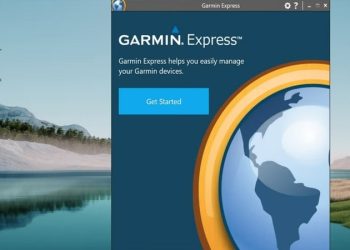

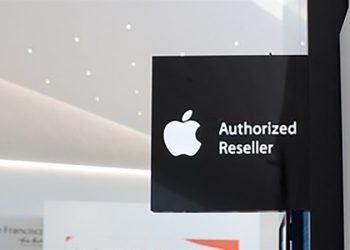




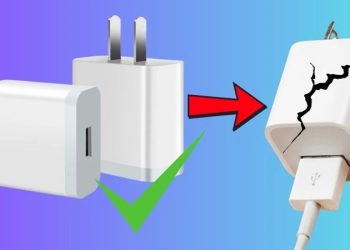


Email của bạn sẽ không được hiển thị công khai. Các trường bắt buộc được đánh dấu *
Tạo bình luận mới